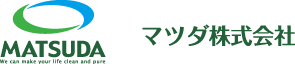もう迷わない!Googleマップで配送ルートを最速・最短にする方法とは?
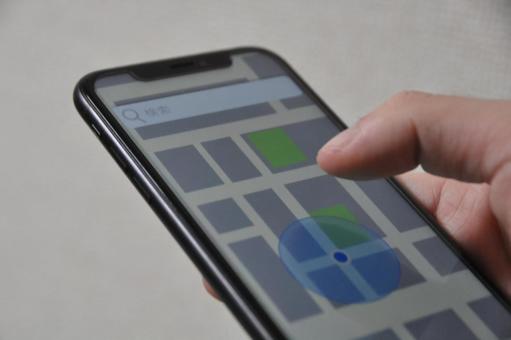
配送業務において「効率的なルート設定」は、時間短縮やコスト削減に直結する非常に重要なポイントです。
中でも、多くの現場で活用されているのがGoogleマップ。無料で使えるうえに、直感的な操作と正確なナビゲーションが魅力で、軽貨物ドライバーや企業の配達担当者にとっては強力な味方です。
しかし、「複数の配送先をどう設定すればいいのか」「リアルタイム情報はどこまで反映されるのか」など、意外と知られていない便利機能や注意点も多く存在します。
この記事では、Googleマップで配送ルートを作成する方法から、実践的な活用テクニック、他ツールとの連携による業務効率化の方法まで、検索ユーザーの疑問にピンポイントで答える形でわかりやすく解説していきます。
「もう迷わない配送ルート設計」を実現したい方は、ぜひ最後までご覧ください。
目次
Googleマップで配送ルートを作成するメリット

配送業務を行ううえで、「地図アプリは何を使うべきか」と悩む方も少なくありません。
その中で、Googleマップは業種・業態を問わず幅広いドライバーから高く支持されている無料ツールです。
とくに、配送効率を重視する現場では、ルート作成における柔軟性と即応性が評価されています。
ここでは、Googleマップを使って配送ルートを作成することで得られる代表的な3つのメリットについて、具体的に見ていきましょう。
複数の配送先(経由地)を設定できる利便性
Googleマップの最大の魅力の一つは、一度の検索で複数の配送先を登録できる点です。
出発地と最終目的地のあいだに最大9か所までの経由地を追加できるため、1日の配送ルートを1画面に集約可能です。
たとえば、午前中にA・B・Cの3件を回り、午後からD・E・Fと続くルートも、順番通りに設定するだけでひと目で把握できるため、効率的なルート設計が簡単に行えます。
紙の地図やExcelでルート表を作成していた時代と比べて、情報更新や順序変更もワンタップで済むのは大きな時短効果です。
また、配送先が増減するケースや急な予定変更があっても、その場でアプリ上から簡単に再編集できる柔軟さも大きな利点です。
リアルタイム交通情報の反映で遅延を回避できる点
Googleマップは、リアルタイムの交通状況に基づいたルート案内に優れています。
渋滞情報、事故・工事による通行止め、混雑エリアの回避など、すべてをAIが分析し、そのときもっとも早く目的地に到着できるルートを自動で提案してくれます。
この機能は、配送業務において非常に重要です。
定時配達が求められる医療品や生鮮食品、時間指定があるネット通販などの分野では、数分の遅延がクレームにつながるケースもあるため、リアルタイムでルートを最適化してくれるGoogleマップの価値は非常に高いといえます。
また、出発前に地図を開いて主要道路の混雑状況をチェックしておくだけでも、「どのルートで行けばいいか」の判断精度が上がり、無駄な燃料消費やストレスも軽減できます。
目的地間の所要時間・距離が一目で分かるため計画が立てやすい
Googleマップは、各目的地までの所要時間と距離を正確に表示してくれます。
これにより、「このルートで回ると何分かかるのか」「次の納品先に着くまでに休憩時間を挟めそうか」など、現実的なスケジュール設計がしやすくなります。
たとえば、ある1日の配送ルートで「3件目から4件目までが25分」「そこから最終目的地までは15分」とわかっていれば、途中で食事休憩を挟む余裕やトイレ休憩のポイントも見つけやすくなります。
移動時間を“感覚”でなく“数値”で把握できることは、日々の業務の安定化にもつながります。
また、距離が事前にわかることで、ガソリン代や走行コストの見積もりも正確にできるようになり、個人事業主やフリーランスの軽貨物ドライバーにとっては経費管理の面でも役立つ情報となります。
▶配送業務における「地図の質」が効率を左右する
配送業務の質は、「時間通りに」「効率よく」回れるかどうかにかかっています。
そのためには、優れた地図アプリの活用が欠かせません。
Googleマップは無料でありながら、複数の配送先設定、リアルタイム交通情報、所要時間・距離の可視化など、多くの機能が詰まった優秀なツールです。
「配送先が多くて毎日大変」「時間に追われて焦る」と感じている方は、ぜひ一度Googleマップでルート設計を見直してみてください。
少しの工夫が、大きな時間短縮とストレス軽減につながるはずです。
ルート作成の基本手順と便利な使い方

配送効率を上げるためには、最初の「ルート作成」が非常に重要です。
出発前にルートが曖昧なままでは、無駄な移動が発生したり、渋滞に巻き込まれたりして、時間と燃料のロスに直結します。
その点、Googleマップには、出発地から目的地までのルートを簡単に設計し、さらに複数の配送先を含めたカスタマイズもできる機能が揃っています。
ここでは、Googleマップで配送ルートを効率的に作成するための基本的な手順と、現場で役立つ便利な使い方をご紹介します。
出発地と配送先を入力 → 経由地を追加する流れ
まず、ルート作成の基本的な流れはとてもシンプルです。
- Googleマップを開く(アプリまたはPCブラウザ)
- 左上の検索ボックスに出発地を入力
- 「ルート」ボタンをタップ
- 次に目的地を入力
- 「経由地を追加」を選択し、中継地点や配送先を追加
このように、出発地と最終目的地のあいだに最大9か所までの配送先(経由地)を自由に挿入できます。
配送順が決まっていれば、その順番通りに追加していくことで、現場の動線をそのまま反映したルートが完成します。
また、地名だけでなく正確な住所や建物名を入力することで、ピンポイントでナビゲートしてくれるのもGoogleマップの強みです。
経由地の順序入れ替えやルートのカスタマイズ方法
一度入力した経由地は、自由に順序を並び替えることが可能です。
これは、特に複数の納品先を持つ配送ドライバーにとって非常にありがたい機能です。
スマートフォンやPCの画面上で、ドラッグ&ドロップ操作で経由地の順番を変更すれば、それに応じてルートと所要時間も自動的に更新されます。
この操作により、
- 朝一で納品すべき店舗を最初に持ってくる
- 渋滞しやすいエリアを夕方前に通過するよう調整
- 時間指定のある納品先を優先
など、現場の都合に合わせた柔軟なルート構成が可能になります。
注意点としては、Googleマップには「配送順の自動最適化機能」がないため、自分で順序を調整する必要がある点です。
もし配送件数が多い場合は、ルートを2つに分けたり、配送管理ツールと併用するとさらに効率的です。
移動手段設定・交通オプション(高速道路使用の有無など)
Googleマップでは、ルート作成時に移動手段(車・バイク・徒歩など)を設定できます。
配送業務では「車」を選ぶのが一般的ですが、バイク便や徒歩配送(ラストワンマイル)にも対応可能です。
さらに、「オプション設定」から以下の項目をカスタマイズできます。
- 高速道路を使用しない
- 有料道路を避ける
- フェリーを使わない
たとえば、配送料を抑えるために有料道路を避けたい個人事業主や、走行距離に応じて料金が加算される委託契約ドライバーなどにとっては、この設定が大きな意味を持ちます。
また、設定後は所要時間や推奨ルートが自動で更新され、コストと時間のバランスを見ながら最適なルート選択が可能になります。
▶「手順を知る」ことで配送効率は確実に変わる
Googleマップでの配送ルート作成は、手順さえ知っていれば誰でも簡単にできる作業です。
しかし、ただ目的地を入れるだけでなく、経由地の順番や移動手段、交通オプションをうまく活用することで、現場のニーズに合ったルート設計が実現できます。
特に、配送ルートが日によって変わる方や、複数案件をこなす軽貨物ドライバーにとっては、ルート作成の柔軟性がそのまま「時間」「燃料」「顧客満足度」に直結します。
日々の配送にGoogleマップを取り入れることで、手間を減らしながら、もっとスマートな業務運営を目指してみてはいかがでしょうか。
使用上の制限・注意点

Googleマップは非常に便利な配送ルート作成ツールですが、すべてのシーンで万能というわけではありません。
とくに、本格的な配送業務や複数ルートを扱う法人利用では、いくつかの仕様上の制限や注意点を理解しておくことが重要です。
ここでは、Googleマップを使った配送計画の際に知っておくべき制約と、その対処法を詳しくご紹介します。
経由地の数に上限がある(最大9か所など)
まず最大の制約として挙げられるのが、「一度に設定できる経由地の数に上限がある」という点です。
Googleマップでは、1ルートにつき最大9か所までの経由地(+出発地と目的地)しか登録できません。
つまり、最大で11地点のルートしか作成できない仕様となっています。
この制限は、たとえば以下のようなケースで支障をきたす可能性があります。
- 10件以上の納品先を1日で回る場合
- 広域エリアを複数担当している軽貨物ドライバー
- 複数店舗への巡回業務
こうしたケースでは、ルートを複数に分割する、あるいはGoogleマイマップや外部ツールとの併用を検討する必要があります。
CSVデータからの読み込みや、エクセルと連携できるサードパーティツール(有料・無料あり)もあるため、自社の配送件数と業務スタイルに応じた代替策を用意しておくと安心です。
配送先順序の自動最適化機能がないため手動調整が必要
次に注意したいのが、配送順序の自動最適化機能がGoogleマップには搭載されていないという点です。
Googleマップでは、経由地を追加した順番通りにルートが生成されます。
そのため、「どの順で回れば最短・最速になるか」といったルート全体の最適化はユーザー自身が手動で判断して並べ替える必要があります。
この手動調整は少数の配送先であれば問題になりませんが、
- ルートが複雑化してきた場合
- 1日で10件近い訪問がある場合
- 時間帯指定の訪問先が混在している場合
などには、誤った順序設定が効率を大きく損なう可能性があります。
対策としては、
- Googleマップ上で順序をドラッグ&ドロップしながら比較検討
- 「ルート最適化」ツール(Route4Me、OptimoRouteなど)との併用
- スプレッドシートで訪問先情報を整理したうえで設計
といった工夫が考えられます。
単純なナビ機能ではなく、業務効率全体を見据えたルート設計を意識することが、長期的な時間短縮や燃料費削減につながります。
住所や施設の情報が最新でない場合もある点
Googleマップは日々情報がアップデートされていますが、それでもすべての地図情報が常に最新というわけではありません。
とくに以下のようなケースでは注意が必要です。
- 新しくできた施設や工場がまだ反映されていない
- 一時的に閉鎖された道路や工事現場の情報が欠落している
- 建物名やテナントが移転していて実際と地図上が異なる
これらの情報誤差があると、ナビが別の場所を指したり、現地で迷う原因となります。
配送先が初めての場所であれば、事前にストリートビューや航空写真を使って確認したり、企業の公式サイトや取引先から直接情報を得ておくなどの対策が有効です。
また、ピンの位置ズレによって、実際の入口とは異なる場所に誘導されるケースも少なくありません。
住所の入力精度や、Googleマップのピン位置調整(長押しで微調整可)など、ナビ任せにしすぎない現場目線の対処が求められます。
▶「制限」を知ることで正しい使い方ができる
Googleマップは手軽に使える一方で、配送業務においては知っておくべき制限や注意点がいくつか存在します。
- 経由地は最大9か所まで
- 順序最適化は手動対応
- 地図情報の誤差に注意
こうした点を事前に理解し、他ツールと組み合わせたり、運用の工夫を加えることで、Googleマップはより強力な業務支援ツールになります。
便利さだけに目を向けるのではなく、「使いこなす」意識で活用すれば、現場の効率は確実に向上します。
必要に応じてツールを柔軟に選択し、あなたの配送業務に最適なスタイルを見つけてください。
実践的な使いこなしのコツ

Googleマップは直感的に使いやすいツールですが、配送業務で真に効率を高めるには“ひと手間”を加えた使い方が不可欠です。
単にルートを表示するだけでなく、事前の情報確認やデータの再活用、ルートの組み立て方に工夫を加えることで、時間・燃料・ストレスの大幅な削減につながります。
ここでは、日々の配送業務に役立つ実践的なGoogleマップ活用術を3つの視点から紹介します。
交通状況・ストリートビューを事前にチェックする方法
まず重要なのが、実際に走る道の状況や目的地の外観を事前に把握しておくことです。
Googleマップには、リアルタイムの交通情報表示とストリートビューによる現地確認機能が備わっています。
たとえば、朝や夕方などの渋滞が起こりやすい時間帯は、マップ上に赤やオレンジの線で渋滞の程度が表示されるため、混雑を避けたルート選択が可能になります。
また、初めて訪れる配送先の建物や搬入口が分かりづらい場合には、ストリートビューを活用すれば、実際の建物の外観や周辺の道路状況を360度画像で確認できます。
これにより、「駐車場所が見つからない」「裏口に回らないといけない」といった現場でのトラブルを未然に防ぐことができます。
地図とナビだけでなく、「事前の視覚確認」をルーティンにすることで、スムーズな業務遂行が実現します。
Google マイマップやお気に入りルートの保存・再利用
頻繁に同じルートを通る配送業務では、「一度作ったルートを保存して繰り返し使える仕組み」があると非常に便利です。
Googleマップの通常機能ではルート保存ができませんが、「Google マイマップ」という別ツールを使えば、複数のルートや経由地を含めたカスタムマップを作成・保存できます。
この機能を活用すれば:定期配送コースのルート図を複数管理
- 担当エリア別にマップを分けて整理
- 社内共有用にPDFで出力 or URLリンク化
といったことが可能になります。
また、配送先ごとの情報(建物の特徴、納品時間、注意事項など)をメモとして追加保存することもでき、新人ドライバーへの引き継ぎにも役立ちます。
さらに、普段のルートを「ブックマーク機能でお気に入り登録」しておけば、スマホアプリからすぐに呼び出せるため、業務効率の底上げにつながります。
目的地が多い場合のルート分割・時間指定のある配送先を優先する工夫
1日の配送先が10か所以上ある場合や、時間指定のある納品が含まれるケースでは、単に経由地を並べるだけでは不十分です。
そうしたときには、配送先をいくつかのグループに分けてルートを分割し、時間帯ごとの優先順位を付けて組み立てるのが効果的です。
たとえば
- 午前中に納品が必要な場所を先に設定
- 混雑エリアは昼のピークを避けて配置
- 距離が近いグループを1ルートにまとめる
といった工夫により、効率のよい巡回ルートを作成できます。
また、Googleマップ単体では自動で時間指定に対応した最適ルートを生成することはできません。
そのため、スプレッドシートや配送管理ツールなどと併用して、
- 配送先リスト(時間・住所・注意点)
- 各配送先の目安滞在時間
- 必要に応じたルート再調整
といった複数情報をもとにした手動の戦略的ルート組みが求められます。
配送ルートの構築は「単に地図をつなぐ作業」ではなく、「制約条件の中で最適解を導く業務設計」といえるでしょう。
▶地図を見るだけでなく“使いこなす”意識が鍵
Googleマップは無料で使える強力なナビゲーションツールですが、配送の現場で真に役立てるには、機能を理解し、目的に応じた使い方が求められます。
- 交通・現地状況の事前確認
- マイマップでのルート保存と情報共有
- 訪問先の分割と優先度付けの工夫
これらを実践するだけで、業務の効率・精度・安全性は飛躍的に向上します。
「Googleマップを使っている」のではなく、「Googleマップを武器として使いこなす」という意識で、明日の配送をもっとスムーズに、そしてスマートに進めてみませんか?
Googleマップ × 他ツール連携で配送業務をもっと効率化
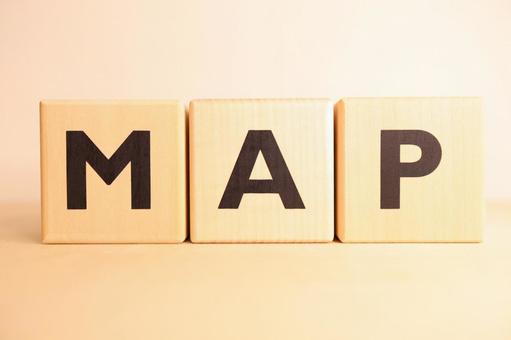
日々の配送業務においてGoogleマップは欠かせない存在となっていますが、単体での利用には限界があります。
特に配送先が多い場合や、複数人で情報を共有するシーンでは、他ツールとの連携によって飛躍的に業務が効率化されます。
たとえば、スプレッドシートから自動でルートを作成したり、LINEやQRコードを使って他のスタッフと地図情報を共有したりといった活用法は、現場の負担軽減と時間短縮に直結します。
ここでは、Googleマップを“単なる地図”から“配送DXの武器”に変えるための連携術を3つの視点から紹介します。
スプレッドシートやCSVデータからルートを自動生成する方法
Googleマップ単体では複数の配送先を入力するのが手間ですが、GoogleスプレッドシートやCSV形式で住所一覧をまとめておけば、一括で経由地を取り込むことが可能です。
この方法では「Google マイマップ」や外部のルート自動生成サービス(RouteXL、Circuit、MyRouteOnlineなど)を活用します。
これらはCSVデータを読み込み、最短距離での最適ルートを計算して、Googleマップと連携表示してくれるツールです。
主な流れは以下の通りです。
- 配送先の住所一覧をスプレッドシートやCSVにまとめる(1列目に住所を記載)
- 外部ツールにアップロードし、自動で最適ルートを生成
- 完成したルートをGoogleマップに転送またはマイマップで保存
これにより、一件ずつ住所を打ち込む手間を省けるうえ、効率的なルートが自動で組まれるため、大幅な時間短縮になります。
ルート共有や印刷に便利な連携手段(LINE・PDF・QRコード化など)
配送ルートはドライバー個人が見るだけでなく、他メンバーや関係者と情報を共有することも多いでしょう。
そんなときに役立つのが、Googleマップと他ツールを組み合わせた共有手段です。
以下のような連携方法が実用的です。
- LINEでルートURLを送信(スマホで即ナビ起動が可能)
- PDFでルート情報を印刷して紙ベースで管理
- QRコードに変換して車内や配達票に貼り付ける
特に、スマートフォンが苦手なスタッフや高齢のドライバーがいる現場では、印刷物やQRコードの方が扱いやすい場合もあります。
Googleマイマップで作成したルートは、URL共有や印刷が簡単にできるため、柔軟な共有スタイルが実現できます。
このようにデジタルとアナログのハイブリッドな運用が可能になることで、現場ごとのニーズに応じた運用が可能になります。
配送管理システムと併用する際の注意点と事例
すでに「配送管理システム(TMS)」や「動態管理アプリ(GPS連動)」を導入している企業では、Googleマップとの二重運用や情報重複に悩むこともあります。
ここで重要なのは、「Googleマップは補助ツール」として使う意識です。
たとえば、TMSで構築したルートの一部をGoogleマップで検証する、または新規ドライバーの研修用途としてGoogleマップを併用するといった使い方が効果的です。
実際の現場事例としては
- 地方の中小配送業者が、配送管理システム上で組んだルートを、Googleマップでビジュアル確認し、出発前に現地のストリートビューで建物位置を共有。
- EC配送業者が、定期便のルートをGoogleマイマップで管理し、新人教育用に使いまわしている。
- 物流会社の現場マネージャーが、緊急配達時にTMSを使わず、Googleマップ+LINEで臨機応変に指示を出すことで対応力を高めている。
このように、「全体管理:TMS」「現場支援:Googleマップ」という役割分担が明確になると、両者の強みを最大限に活かした効率化が実現できます。
▶Googleマップを“現場主導の業務改善ツール”に
Googleマップは、無料かつ高機能でありながら、他ツールとの連携によって真価を発揮する万能な地図プラットフォームです。
- CSVやスプレッドシートでの自動ルート作成
- LINEやQRコードなど柔軟な共有手段
- 配送管理システムとの併用による役割明確化
これらの工夫を取り入れることで、属人的な業務から脱却し、組織的な配送体制へと進化できます。
「ただ使うだけ」のマップから、「使い倒して業務を変える」Googleマップ活用術。ぜひ明日の配送から実践してみてください。
配送効率を高めたいなら、まずはGoogleマップを使いこなそう
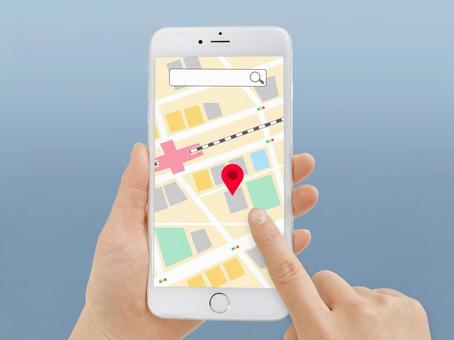
Googleマップは、単なるナビアプリにとどまらず、配送業務の効率化を大きく支えるツールとして活用できます。
- 複数の配送先設定やリアルタイム交通情報によって、遅延リスクを抑えつつ効率的なルートを組み立てられる
- 経由地の順序変更や移動手段設定など、現場ニーズに応じたカスタマイズも柔軟
- 一方で、経由地数の上限や自動最適化機能の不在といった制限もあるため、工夫した使い方が求められる
- マイマップやストリートビュー活用、他ツールとの連携によって、情報共有・業務分担がスムーズになり、属人化を防止
特に、スプレッドシートやCSVとの連携・ルートのPDF出力・LINE送信など、現場で「すぐに使える仕組み」を構築することで、スタッフ間の情報伝達や教育コストも削減できます。
「Googleマップをどう使うか」で配送効率は大きく変わります。
まずは身近な業務から一つずつ取り入れて、“迷わない配送”の仕組み作りを始めてみましょう。